
أحد المستجدات النجمية في iOS 10 هو التطبيق الجديد المشاركات. لست سعيدًا بالتحديث الكبير الذي جاء مع iOS 9 ، فقد اتخذت iMessage الجديد خطوة عملاقة لإقناعنا باستخدام تطبيق المراسلة الافتراضي لنظام iOS ، وهو أمر أعتقد شخصيًا أنهم فعلوه معي ومع العديد من جهات الاتصال الخاصة بي ، مضيفًا الوظائف التي لم تكن متوفرة في باقي تطبيقات المراسلة الأكثر شيوعًا.
ما كان موجودًا بالفعل في التطبيقات الأخرى هو ملصقات أو الملصقات. تشبه الملصقات الرموز التعبيرية ، أو بالأحرى مثل صور PNG بدون خلفية تعرض جميع أنواع الرسومات. يمكن أن تضيف رسائل IOS 10 هذه الملصقات ولهذا لديها متجر تطبيقات خاص بها ، أكثر أو أقل ، يمكن الوصول إليه من نفس iMessage. سنشرح في هذا المنشور كيفية تثبيت الملصقات واستخدامها وإدارتها.
كيفية تثبيت الملصقات في الرسائل
يعد تثبيت الملصقات في iMessage أمرًا بسيطًا للغاية. ما عليك سوى تنفيذ الخطوات التالية:

- نبدأ محادثة. يمكننا أن نفعل ذلك بأنفسنا إذا أردنا الاختبار دون إزعاج أي شخص.
- نضغط على أيقونة متجر التطبيقات.
- نلمس النقاط الأربع في أسفل اليسار.
- الآن نتطرق إلى «المتجر». من هنا سوف ندخل إلى متجر تطبيقات الرسائل.
- لإضافة الملصقات ، علينا فقط اختيار الحزمة والنقر على Get.
من علامة التبويب إدارة يمكننا تنشيط أو إلغاء تنشيط (وليس حذف) الحزم التي قمنا بتثبيتها. من ناحية أخرى ، يمكننا أيضًا ترك الخيار نشطًا أضف التطبيقات تلقائيًا، والذي أعتقد أنه موصى به لأن هناك بعضًا ، مثل Solar Walk 2 ، والذي يتضمن أسئلة وربما لم نكن نعرف أنه متوافق مع الرسائل إذا لم يتم تنشيط هذا الخيار.
تغيير حجم وإضافة ملصقات للصور الأخرى
أفضل شيء في ملصقات الرسائل هو أنها يمكن أن تكون كذلك أضف إلى صور أخرى، بما في ذلك صور GIF المتحركة. القيام بذلك بسيط للغاية:
- نلمس مع الاستمرار الملصق الذي نريد إضافته إلى صورة موجودة.
- بإصبع ثانٍ ، نقوم بامتداد قرصة أو نشر إيماءة لجعل حجم أصغر أو أكبر من الملصق.
- نقوم بسحب الملصق إلى كل ما هو موجود بالفعل في الدردشة ، مثل صورة أخرى. في الصورة التالية ، أضع كوبًا من الماء فوق صورة GIF متحركة من Stitch.

كيفية حذف الملصقات المرسلة
إذا أضفنا ملصقًا فإننا لا نحب كيف كان دائمًا يمكننا إزالته. سنفعل ذلك باتباع الخطوات التالية:
- نضغط مع الاستمرار على الملصق الذي نريد إزالته. كن حذرًا: إذا ضغطنا بشدة على iPhone 6s أو أحدث ، فإن ما سنفعله هو عرض الملصق (إيماءة نظرة خاطفة) ، ولكن لن تظهر الخيارات التي تهمنا.
- لعبنا على تفاصيل الملصق.
- إذا تطرقنا النسخة سوف يأخذنا إلى متجر تطبيقات iMessage ، لكن هذا ليس ما يهمنا. ما يتعين علينا القيام به لحذف الملصق هو التمرير إلى اليسار والنقر فوق حذف. سيساعدنا خيار العرض في تثبيت حزمة ملصقات تلقيناها من خلال iMessage.
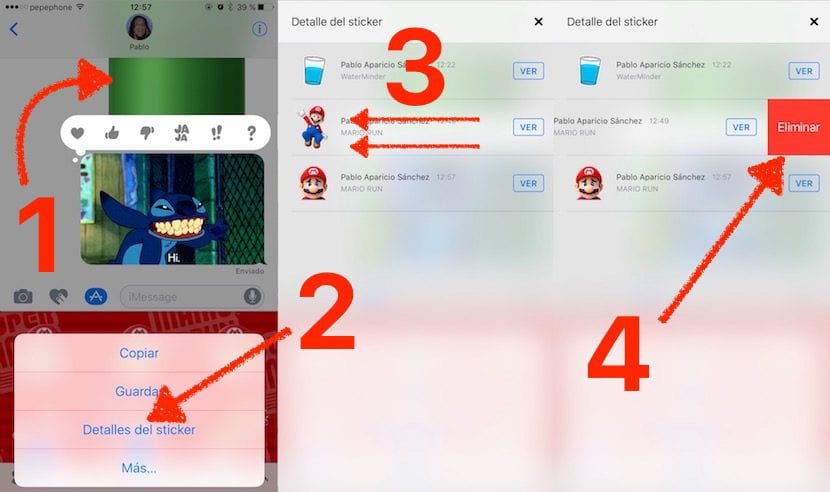
ما لا يمكننا حذفه بهذه الطريقة هو الملصقات التي أضفناها إلى رسائلنا. إذا أردنا القضاء عليها ، فسنضطر فقط إلى الضغط مع الاستمرار على أيقونتها - من حيث تظهر جميعها بمجرد لمس أيقونة متجر التطبيقات - ثم اضغط على «X» بنفس الطريقة التي نحذف بها تطبيقًا من Springboard.
تطبيق رسائل iOS 10 الجديد رائع ، ولن أتعب من قول ذلك. الجانب السلبي ، رغم أنه مفهوم ، هو أن Apple لم تجعله متوافقًا مع أجهزة Android. كما لا يمكن استخدامها على الأجهزة التي تعمل بنظام iOS 9 والإصدارات الأقدم أو على OS X (نتذكر من الإصدار التالي أنه سيطلق عليه macOS) ، على الأقل مع التوافق الكامل. ظهرت لي الملصقات في OS X 10.11.6 ولكن ، على سبيل المثال ، لا تظهر الملصقات من Stitch مع كأس الماء و الرسوم المتحركة لا تظهر على الملصقات الأخرى الرسوم المتحركة تعمل. ما لا يتوافق أيضًا مع الإصدارات السابقة هو الحبر غير المرئي وإرسال الرسائل ببعض القوة وخلفيات الدردشات.
ما رأيك في خيار رسائل iOS 10 الجديد؟
